winwin10桌面文件夹在哪 Win10系统桌面文件存储位置
更新时间:2024-09-25 17:49:40作者:jiang
Win10系统的桌面文件夹存储位置是在用户的个人文件夹中,当我们在桌面上创建新的文件或文件夹时,它们实际上都会保存在这个特定的位置。这个文件夹可以让我们方便地访问和管理桌面上的所有内容,同时也可以帮助我们更好地组织和保护我们的个人文件。了解Win10桌面文件夹的存储位置对于我们来说非常重要。
win10的桌面文件在哪里找到方法一:
1、找到桌面举铅上的此电脑图标,如下图所示。并双击打开。

2、双击打开系统(C:)盘。
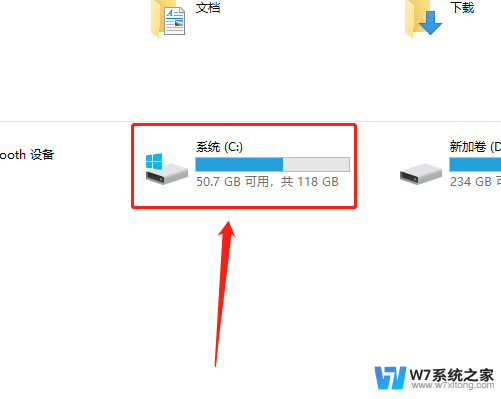
3、双击打开用户文件夹。
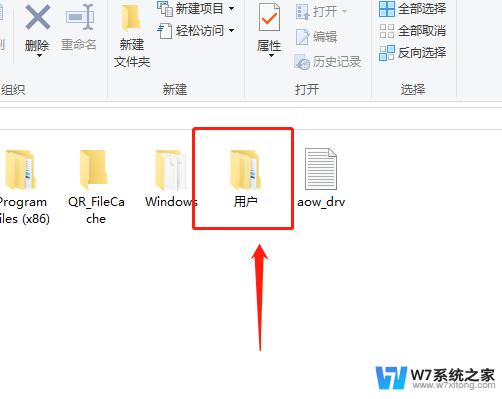
4、双击打开Administrator文件夹。
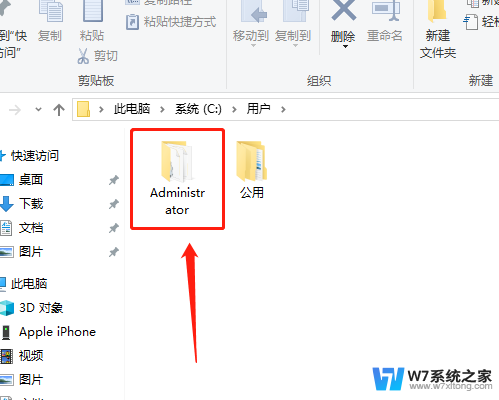
5、双击打开桌面文件夹。
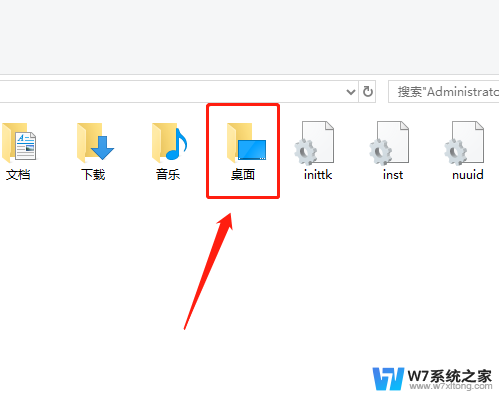
6、即可查看桌面文件目录。
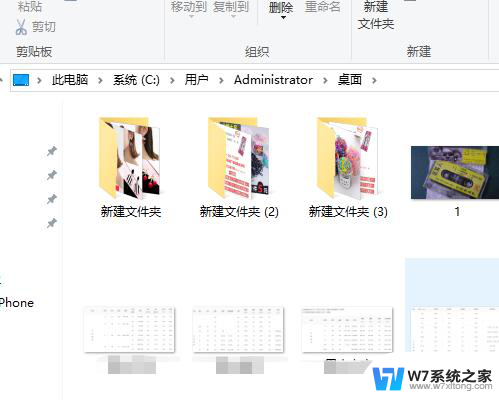
方法二:
1、找到桌面上的此电脑图标,如下图所示。并双击打开。
2、用鼠正樱好标单击地址栏。
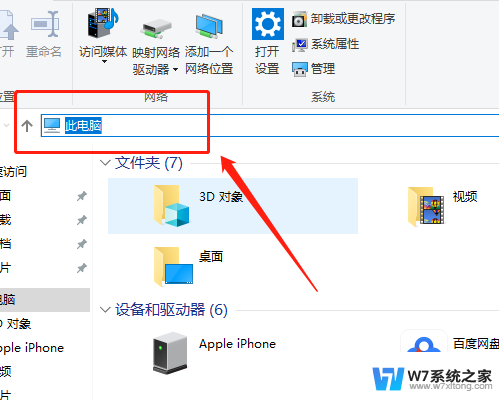
3、输入“桌面”。
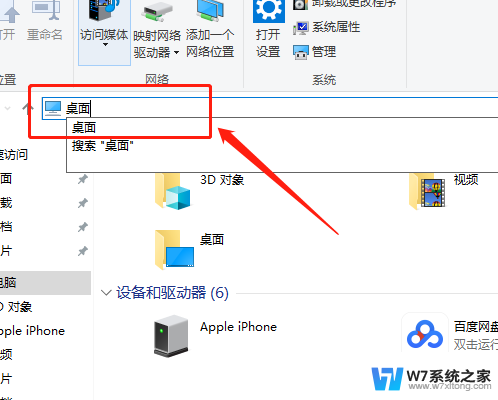
4、点击右侧的前往选项。
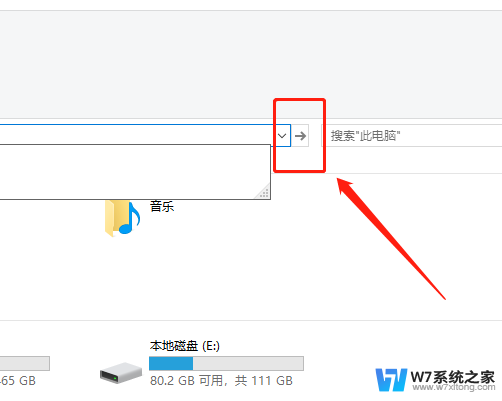
5、即可查看桌面文件目录。
以上就是winwin10桌面文件夹在哪的全部内容,还有不懂得用户就可以根据小编的方法来操作吧,希望能够帮助到大家。
winwin10桌面文件夹在哪 Win10系统桌面文件存储位置相关教程
-
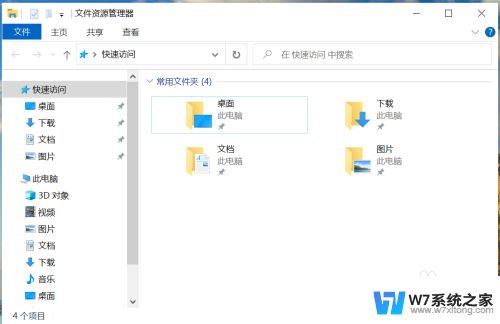 win10如何修改桌面文件夹的存储路径 Windows 10 桌面文件夹存储位置如何修改
win10如何修改桌面文件夹的存储路径 Windows 10 桌面文件夹存储位置如何修改2024-10-27
-
 win10桌面出现文件夹 Win10系统如何查找桌面文件位置
win10桌面出现文件夹 Win10系统如何查找桌面文件位置2024-10-08
-
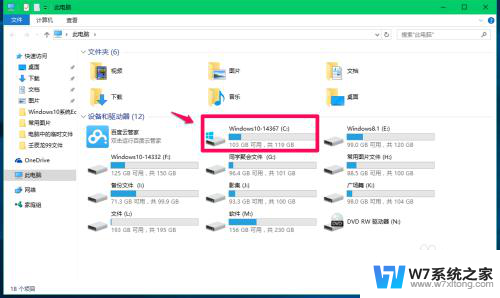 c盘临时文件夹在哪里 Win10系统临时文件夹默认位置
c盘临时文件夹在哪里 Win10系统临时文件夹默认位置2024-03-22
-
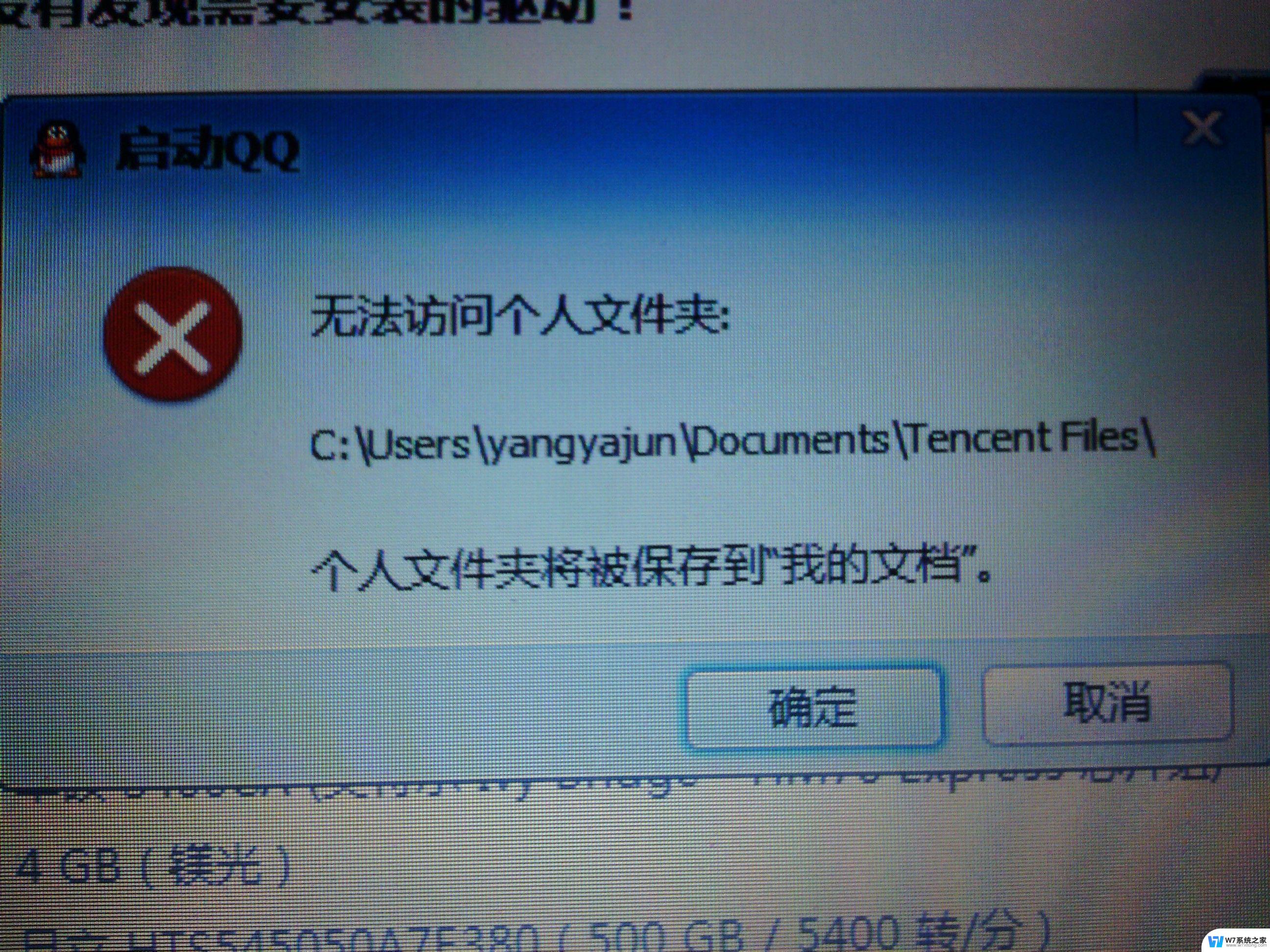 win系统无法新建文件夹 Win10桌面无法新建文件夹怎么解决
win系统无法新建文件夹 Win10桌面无法新建文件夹怎么解决2024-10-01
- 截屏存在哪个文件夹 Win10屏幕截图保存在哪个文件夹
- 电脑桌面上的软件如何保存到d盘 Win10系统怎么将桌面文件保存到D盘
- 怎么把桌面文档存到d盘 win10系统电脑如何将桌面文件保存到D盘
- 怎么把桌面软件移到d盘 win10系统如何将桌面文件保存到D盘
- win10把一个文件映射到多个文件夹里 WIN10系统怎样修改用户文件存储路径
- win10系统右击文件夹一直转圈圈 Win10桌面右键卡顿解决方法
- win10如何打开无线网络连接 如何打开无线网络设置
- w10系统玩地下城fps很低 地下城与勇士Win10系统卡顿怎么办
- win10怎么设置两个显示器 win10双显示器设置方法
- 戴尔win10系统怎么恢复 戴尔win10电脑出厂设置恢复指南
- 电脑不能切换窗口怎么办 win10按Alt Tab键无法切换窗口
- 新买电脑的激活win10密钥 如何找到本机Win10系统的激活码
win10系统教程推荐
- 1 新买电脑的激活win10密钥 如何找到本机Win10系统的激活码
- 2 win10蓝屏打不开 win10开机蓝屏无法进入系统怎么办
- 3 windows10怎么添加英文键盘 win10如何在任务栏添加英文键盘
- 4 win10修改msconfig无法开机 Win10修改msconfig后无法启动怎么办
- 5 程序字体大小怎么设置 Windows10如何调整桌面图标大小
- 6 电脑状态栏透明度怎么设置 win10系统任务栏透明度调整步骤
- 7 win10怎么进行系统还原 Win10系统怎么进行备份和还原
- 8 win10怎么查看密钥期限 Win10激活到期时间怎么查看
- 9 关机后停止usb供电 win10关机时USB供电设置方法
- 10 windows超级用户名 Win10怎样编辑超级管理员Administrator用户名